十秒钟教你用Photoshop磁性套索工具抠图
对于抠图要求不是很高的时,可以用这种方法快速抠图,有时候抠出来很理想哦。下面小编就为大家介绍Photoshop磁性套索工具抠图方法,不会的朋友快快来学习吧!
方法/步骤
在ps中打开需要扣的图
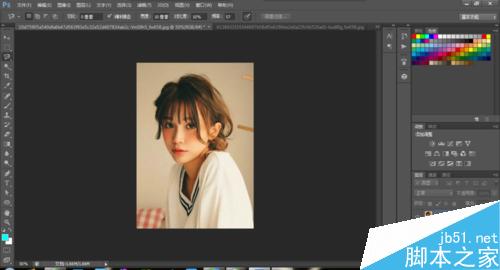
选择“磁性套索工具”
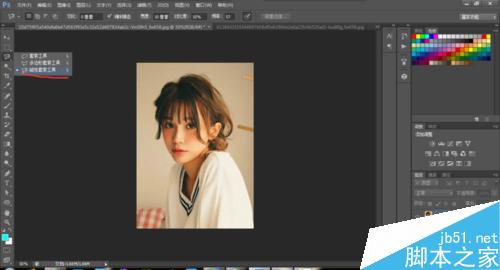
鼠标贴合要抠图的边缘,点击左键沿着边缘移动。如果在某些地方不能自动识别边缘,则可以左键点击选择贴合的边缘;如果画错了几步,则可以按Ctrl+backspace撤销。


右键选择“羽化”,是为了边缘柔和,数值根据具体情况而定
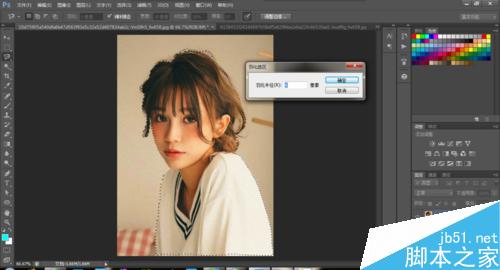
按Ctrl+C复制,再按Ctrl+V粘贴,就把抠出来的图放在独立的图层里了。这样就扣好了

以上就是Photoshop磁性套索工具抠图方法介绍,你学会了吗啊?不过磁性套索工具不适合扣边缘模糊的图片。
-

photoshop利用通道扣火焰图
2022-10-06 6
-

Photoshop巧用通道抠图完美抠出毛茸茸的狮子教程
2022-10-06 41
-

Photoshop混合模式法抠人像头发技巧介绍
2022-10-06 10
-

Photoshop利用橡皮檫工具法抠出美女头发丝
2022-10-06 4
-

Photoshop巧用滤镜工具完美抠出美女人像头发丝
2022-10-06 12
-

如何使用Photoshop抠出人物的细发丝
2022-10-06 10
-

Photoshop怎么使用钢笔工具抠图?
2022-10-06 9
-

简单几步 教你用Photoshop抠出纯白背景的玻璃瓶
2022-10-06 8
-

Photoshop使用通道抠出人美女长头发丝
2022-10-06 7
-

Photoshop抠冰雕并改变颜色和背景
2022-10-06 6
-

必学:Photoshop原生自带的10个抠图技巧
2022-10-06 15
-

Photoshop将完美抠出多毛发的小狗换背景
2022-10-06 15
-

在photoshop中如何快速抠图呢?
2022-10-06 33
-

Photoshop利用通道快速抠出绚丽的烟花
2022-10-06 8
-

photoshop用钢笔工具抠图实例介绍
2022-10-06 6
-

Photoshop抠图方法有哪些?如何抠图?
2022-10-06 62
-

利用Photoshop抠图更换图片背景
2022-10-06 8
-

photoshop通道扣取复杂人像
2022-10-06 14
-

photoshop外部动作进行抠图换背景
2022-10-06 8
-

Photoshop磁性套索工具完美抠图
2022-10-06 8
-

photoshop魔棒工具快速扣出图片
2022-10-06 7